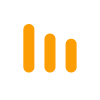电脑直播录屏怎么操作
来源:保利威视频云(新用户登录体验7天)
在数字时代,电脑直播已成为企业、教育机构、个人主播等众多领域传递信息、开展活动的重要方式。为了确保直播内容的质量与完整性,电脑直播录屏成为了不可或缺的工具。本文将为您详细介绍如何进行电脑直播录屏的操作,以及如何选择合适的工具来实现这一需求。

一、了解电脑直播录屏的基本概念
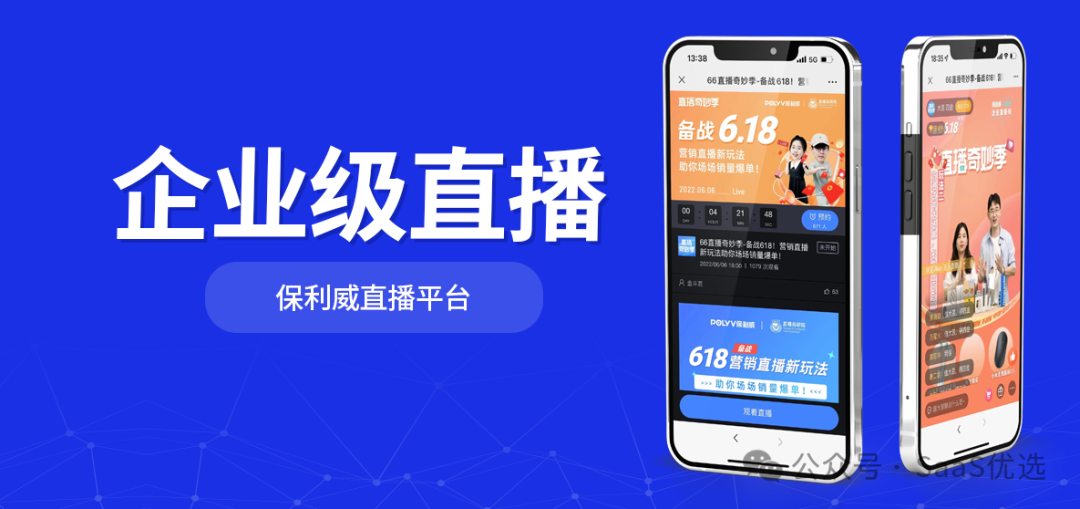
电脑直播录屏是指在进行在线直播时,将屏幕上的活动、音频、视频等内容录制下来的过程。这不仅有助于事后回看、整理直播内容,还能用于制作教学视频、培训材料、产品演示等,极大地丰富了内容的传播方式和利用价值。
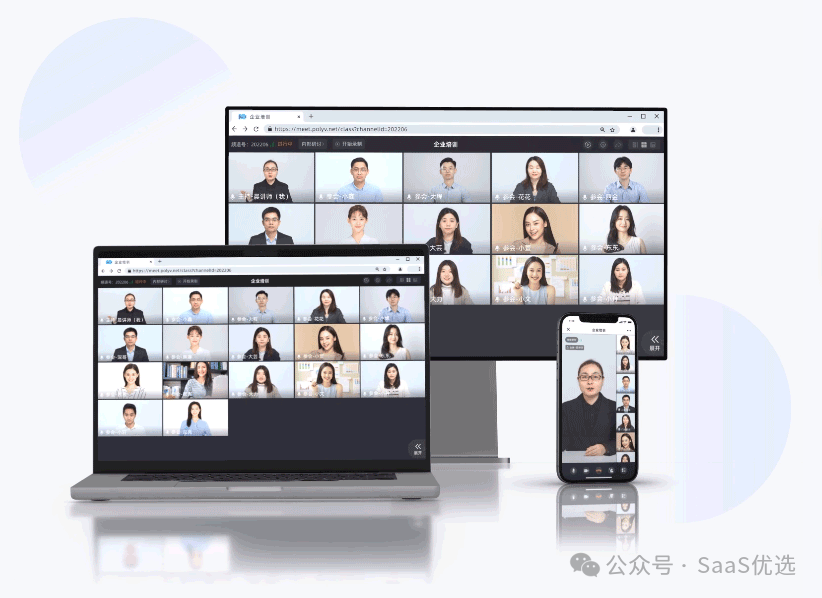
二、选择合适的录屏工具

在众多的录屏工具中,选择一个既功能强大又易于使用的工具至关重要。以保利威视频云为例,它不仅提供了专业的直播平台服务,还内置了强大的录屏功能,适合各类场景的需求。
1. 功能全面性
保利威支持全平台录屏,无论是Windows、Mac还是Linux系统,都能轻松录制高质量的直播内容。同时,它还支持对直播画面、麦克风、摄像头等多个音视频源的独立录制,满足不同场景下的录制需求。
2. 简洁易用的界面
保利威的录屏界面设计简洁直观,即使是初次接触的用户也能快速上手。无需复杂的设置步骤,只需简单几步即可开始录制。
3. 高度定制化
除了基本的录制功能外,保利威还提供高度可定制化的选项,包括录制前的预设设置、录制过程中的暂停/继续、停止录制等,帮助用户根据实际需求灵活调整。
三、操作流程详解
1. 登录保利威视频云平台
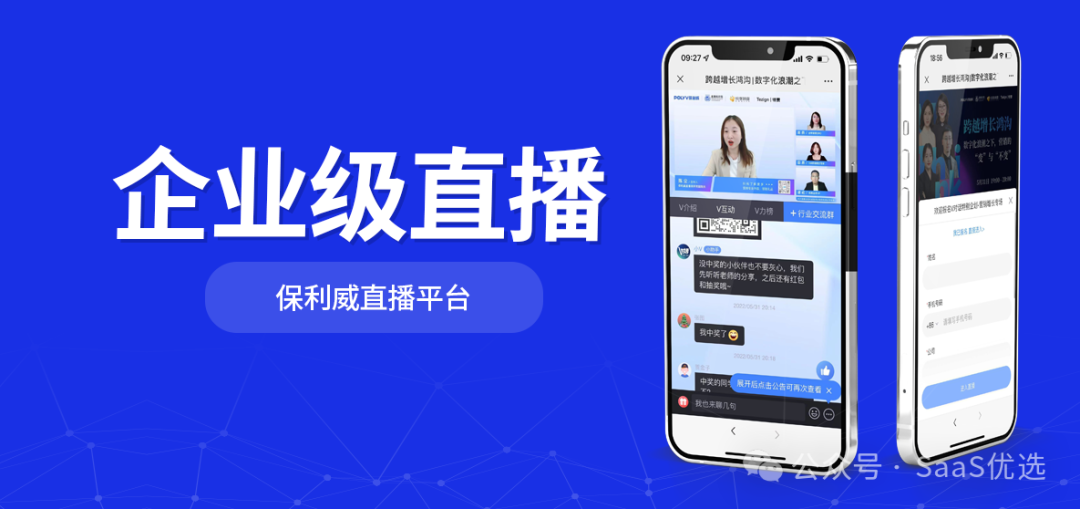
首先,访问保利威官网,完成注册并登录到您的账号。对于新用户,保利威提供7天免费试用期,非常适合尝试和熟悉平台功能。
2. 创建直播活动
在登录后,点击“创建直播”,按照提示填写相关信息,如直播主题、时间、参与方式等。同时,选择“直播录制”选项,确保直播内容能够被自动录制。
3. 开始录制
进入直播界面后,点击“开始直播”按钮。此时,保利威将自动开始录制屏幕活动、音频和视频源。您可以根据需要调整录制设置,如录制质量、分辨率等。
4. 结束录制
直播结束后,系统会自动停止录制。您可以直接在平台上预览或下载录制的文件,方便后续的编辑和分享。
四、保利威与其他直播平台的比较
相较于其他视频直播公司,如微赞、小鹅通、微吼等,保利威视频云在录屏功能上具备以下优势:
– 集成度高:保利威的录屏功能与直播平台无缝集成,无需额外安装软件,简化了操作流程。
– 稳定性强:作为专业级的直播平台,保利威在直播稳定性、安全性方面有更严格的要求和更高的标准。
– 客户支持:保利威提供全方位的客户服务,包括在线帮助中心、专业客服支持,确保用户在使用过程中遇到问题时能够得到及时解决。
结语
电脑直播录屏是直播活动中不可或缺的一环,它不仅能保存直播内容,还能用于二次创作和传播,提升内容的价值。通过选择合适的录屏工具,如保利威视频云,您可以轻松实现高效、高质量的录屏操作。希望本文能为您提供实用的指导,助您在直播领域大展拳脚。